2-ое Вдохновение Кораном
СУРА 68 ЧАСТЬ ПЕРВАЯ
(1) Нун-буква. И записью и тем, что пишут клятва!
(2) Не ты охвачен бесом по милости Господней (необъятной)!
(3) И не иссякнет для тебя награда (и как она приятна)!
(4) Великим нравом обладаешь ты.
(5) Ты увидишь и они, (и станет понятно),
(6) В ком из вас безумие (было вероятно).
(7) Истинно Господь твой знает сбившихся, и знает идущих по Его пути.
(8) И тем, кто не поверил, не поддавайся ты.
(9) Они бы хотели, чтоб ты не противился, и они бы отнеслись халатно.
(10) И не поддавайся ничтожному, чьи клятвы пусты,
(11) Клеветнику, разносящему сплетни (для вражды),
(12) Препятствующему Добру, беззаконнику, тому, чьи поступки дурны,
(13) Тому, чьи действия грубы, а после этого низки,
(14) Хоть у него сторонники, а карманы деньгами полны.
(15) Когда ему читают знаки Наши, он говорит: «Благодаря сказаниям древних они сочинены»
(16)Мы поставим ему клеймо на рыло его (за слова, адекватно).
(17)Мы испытали их, подобно испытанию владельцев сада, когда те поклялись, что утром соберут плоды,
(18) Не захотев воздать хвалу, (что было б благодатно).
(19) Когда же спали - налетел на сад от Господа тайфун (внезапно).
(20) Наутро сад стал землею пустоты.
(21) И утром звали, (не зная постигшей беды):
(22) «Ступайте на участок, если хотите собрать плоды»
(23) Они отправились, шепча между собой (отвратно):
(24) «Пускай сегодня не входит к вам туда достигший бедноты».
(25) И стали сердиться они.
(26) Когда ж увидели свой сад, сказали: «Ведь, что мы сбились - (нам понятно).
(27) Напротив! Мы лишены плодов - (невероятно)!»
(28) Лучший средь них промолвил: "Что Бога восхвалить должны - не я ли говорил вам внятно?"
(29) Они сказали: "Господу хвала! Деяния наши злом омрачены".
(30) И стали упрек бросать друг другу (безрезультатно).
(31) Они сказали: "Горе нам! Произвол вершили мы.
(32) Возможно, Господь наш заменит сад лучшим, чем он. Ведь с просьбой к Господу мы возвращаемся обратно".
(33) Таково страдание. Страдание ж Последнего мира больше, если б знали они (знатно)!
Тимур Джумагалиев - ответственный за перевод.
Обсуждение здесь:
http://blogs.mail.ru/mail/timjum/369691C599B070A7.html
(1) Нун-буква. И записью и тем, что пишут клятва!
(2) Не ты охвачен бесом по милости Господней (необъятной)!
(3) И не иссякнет для тебя награда (и как она приятна)!
(4) Великим нравом обладаешь ты.
(5) Ты увидишь и они, (и станет понятно),
(6) В ком из вас безумие (было вероятно).
(7) Истинно Господь твой знает сбившихся, и знает идущих по Его пути.
(8) И тем, кто не поверил, не поддавайся ты.
(9) Они бы хотели, чтоб ты не противился, и они бы отнеслись халатно.
(10) И не поддавайся ничтожному, чьи клятвы пусты,
(11) Клеветнику, разносящему сплетни (для вражды),
(12) Препятствующему Добру, беззаконнику, тому, чьи поступки дурны,
(13) Тому, чьи действия грубы, а после этого низки,
(14) Хоть у него сторонники, а карманы деньгами полны.
(15) Когда ему читают знаки Наши, он говорит: «Благодаря сказаниям древних они сочинены»
(16)Мы поставим ему клеймо на рыло его (за слова, адекватно).
(17)Мы испытали их, подобно испытанию владельцев сада, когда те поклялись, что утром соберут плоды,
(18) Не захотев воздать хвалу, (что было б благодатно).
(19) Когда же спали - налетел на сад от Господа тайфун (внезапно).
(20) Наутро сад стал землею пустоты.
(21) И утром звали, (не зная постигшей беды):
(22) «Ступайте на участок, если хотите собрать плоды»
(23) Они отправились, шепча между собой (отвратно):
(24) «Пускай сегодня не входит к вам туда достигший бедноты».
(25) И стали сердиться они.
(26) Когда ж увидели свой сад, сказали: «Ведь, что мы сбились - (нам понятно).
(27) Напротив! Мы лишены плодов - (невероятно)!»
(28) Лучший средь них промолвил: "Что Бога восхвалить должны - не я ли говорил вам внятно?"
(29) Они сказали: "Господу хвала! Деяния наши злом омрачены".
(30) И стали упрек бросать друг другу (безрезультатно).
(31) Они сказали: "Горе нам! Произвол вершили мы.
(32) Возможно, Господь наш заменит сад лучшим, чем он. Ведь с просьбой к Господу мы возвращаемся обратно".
(33) Таково страдание. Страдание ж Последнего мира больше, если б знали они (знатно)!
Тимур Джумагалиев - ответственный за перевод.
Обсуждение здесь:
http://blogs.mail.ru/mail/timjum/369691C599B070A7.html
Фильм Крах Теории Эволюции ОНЛАЙН
С теорией эволюции знакомы многие. Современная наука полностью опровергла все догматы мифической теории. Каждый, кто ознакомится с этим фильмом, уже не сможет более отстаивать идеи материализма, атеизма и иных ложных учений. Факты сокрушают всё!
Зенитчик Здесь,
24-12-2011 03:18
(ссылка)
1-ое Вдохновение Кораном
СУРА 96
Читай! Во имя Господа, который сотворил!*
Он человека сотворил из сгустка ДНК-чернил**.
Читай! Господь - Дающий уважение,
Который Записью дал обучение.
Он человека научил, где не было учения.
Нет! Истинно, человек произволу рад,
Видя, что он богат -
Истинно, к Господу твоему возврат.
Видал ли ты того, кто строит множество преград
Служителю, вершащему молитвенный обряд?
Видал ли ты, быть может, он на Пути (получения Божьих наград)?
Или приказывал он набожность (боясь ужасный ад)?
Видал ли ты, быть может, не поверил он и совершил от истины откат?
Неужто он не знал, что Божьи очи это зрят?;
Нет! Если он не прекратит, Мы схватим его за чуб волос -
Чуб*** лжи, вины - (и будет спрос).
К тому, к кому взывал, пусть сделает он помощи запрос,
Мы ж созовем охранников огня, (и будет в ад ужасный перенос).
Нет! Не поддавайся ты ему, а соверши земной поклон и ближе к Богу стань.
Тимур Джумагалиев - ответственный за перевод.
*Именно слово "читай" явилось первым словом, ниспосланным людям через Мухаммада (мир ему). Процесс чтения запускает работу Разума, поэтому так важно читать. С этой суры и началось ниспослание Корана.
**По поводу 'аляк - я думаю, это нечто большее чем принятое толкователями значение "сгусток крови" Если посмотреть корневые значения слова 'аляк, то выходят такие значения: "сцеплять, связывать", а слово 'алляка имеет значение "писать комментарии на полях". Молекула ДНК как раз и представляет определенную цепочку, связь, также представляет собой запись генетической информации человека.
*** Как сообщает профессор Кейт Мур, только в наше время было открыто, что передняя часть головного мозга отвечает за ложь и правду, хорошее или греховное поведение. Именно оттуда растет "насия", что было переведено как "чуб".
P.S. Прошу вас, пишите комментарии в моем блоге: http://blogs.mail.ru/mail/timjum/4103363D4E7D4EB1.html
Читай! Во имя Господа, который сотворил!*
Он человека сотворил из сгустка ДНК-чернил**.
Читай! Господь - Дающий уважение,
Который Записью дал обучение.
Он человека научил, где не было учения.
Нет! Истинно, человек произволу рад,
Видя, что он богат -
Истинно, к Господу твоему возврат.
Видал ли ты того, кто строит множество преград
Служителю, вершащему молитвенный обряд?
Видал ли ты, быть может, он на Пути (получения Божьих наград)?
Или приказывал он набожность (боясь ужасный ад)?
Видал ли ты, быть может, не поверил он и совершил от истины откат?
Неужто он не знал, что Божьи очи это зрят?;
Нет! Если он не прекратит, Мы схватим его за чуб волос -
Чуб*** лжи, вины - (и будет спрос).
К тому, к кому взывал, пусть сделает он помощи запрос,
Мы ж созовем охранников огня, (и будет в ад ужасный перенос).
Нет! Не поддавайся ты ему, а соверши земной поклон и ближе к Богу стань.
Тимур Джумагалиев - ответственный за перевод.
*Именно слово "читай" явилось первым словом, ниспосланным людям через Мухаммада (мир ему). Процесс чтения запускает работу Разума, поэтому так важно читать. С этой суры и началось ниспослание Корана.
**По поводу 'аляк - я думаю, это нечто большее чем принятое толкователями значение "сгусток крови" Если посмотреть корневые значения слова 'аляк, то выходят такие значения: "сцеплять, связывать", а слово 'алляка имеет значение "писать комментарии на полях". Молекула ДНК как раз и представляет определенную цепочку, связь, также представляет собой запись генетической информации человека.
*** Как сообщает профессор Кейт Мур, только в наше время было открыто, что передняя часть головного мозга отвечает за ложь и правду, хорошее или греховное поведение. Именно оттуда растет "насия", что было переведено как "чуб".
P.S. Прошу вас, пишите комментарии в моем блоге: http://blogs.mail.ru/mail/timjum/4103363D4E7D4EB1.html
Метки: Вдохновение Кораном
marko 1946,
23-09-2011 15:19
(ссылка)
Проблема открытия сайта в IE9/Windows7
При открытии любой страницы моего сайта в IE9, она открывается частично и выдается сообщение "Отражается только бкзопасный контент. - Дать согласие на отображение всего контента". Только после согласия, страница отображается полностью, т.к. выполняется связь с другими сайтами, где хранится информация.В других браузерах этой проблемы нет. Если же не дать согласия, то кроме того,что часть картинок не откроется, то еще и нельзя выйти из IE, т.к. при попытке его закрыть страница начинает размножаться в браузере в огромном к-ве! Как можно избавиться от этой проблемы, не отказываясь от IE9, т.к. большинство моих посетителей также используют IE9. Спасибо
P.S.
"сообщение","страница начинает размножаться"
Метки: Windows 7, браузер IE9, Безопасность ПК
Sebastian Valmon,
05-04-2011 11:16
(ссылка)
Без заголовка
[ Читать далее... → ][ Читать далее... → ][ Читать далее... → ][ Читать далее... → ][ Читать далее... → ]
[ Читать далее... → ][ Читать далее... → ][ Читать далее... → ][ Читать далее... → ][ Читать далее... → ]
[ Читать далее... → ][ Читать далее... → ][ Читать далее... → ][ Читать далее... → ][ Читать далее... → ][ Читать далее... → ][ Читать далее... → ][ Читать далее... → ][ Читать далее... → ][ Читать далее... → ]
[ Читать далее... → ]
[ Читать далее... → ]
[ Читать далее... → ][ Читать далее... → ]
[ Читать далее... → ]
[ Читать далее... → ]
[ Читать далее... → ][ Читать далее... → ]
[ Читать далее... → ]
[ Читать далее... → ][ Читать далее... → ]
[ Читать далее... → ][ Читать далее... → ]
[ Читать далее... → ]
[ Читать далее... → ]
[ Читать далее... → ][ Читать далее... → ]
[ Читать далее... → ]
[ Читать далее... → ]
[ Читать далее... → ][ Читать далее... → ]
[ Читать далее... → ]
[ Читать далее... → ]
[ Читать далее... → ][ Читать далее... → ]
[ Читать далее... → ]
[ Читать далее... → ]
[ Читать далее... → ][ Читать далее... → ]
[ Читать далее... → ]
[ Читать далее... → ]
[ Читать далее... → ][ Читать далее... → ][ Читать далее... → ][ Читать далее... → ][ Читать далее... → ][ Читать далее... → ][ Читать далее... → ][ Читать далее... → ]rusucomnetorginfobiznamemobitv[ Читать далее... → ][ Читать далее... → ][ Читать далее... → ][ Читать далее... → ][ Читать далее... → ][ Читать далее... → ][ Читать далее... → ][ Читать далее... → ][ Читать далее... → ][ Читать далее... → ][ Читать далее... → ][ Читать далее... → ][ Читать далее... → ][ Читать далее... → ][ Читать далее... → ][ Читать далее... → ][ Читать далее... → ][ Читать далее... → ][ Читать далее... → ]
[ Читать далее... → ][ Читать далее... → ][ Читать далее... → ]
[ Читать далее... → ]
[ Читать далее... → ][ Читать далее... → ][ Читать далее... → ][ Читать далее... → ][ Читать далее... → ][ Читать далее... → ][ Читать далее... → ][ Читать далее... → ][ Читать далее... → ][ Читать далее... → ][ Читать далее... → ][ Читать далее... → ][ Читать далее... → ]
- [ Читать далее... → ]
- [ Читать далее... → ]
- [ Читать далее... → ][ Читать далее... → ][ Читать далее... → ]
- [ Читать далее... → ]
- [ Читать далее... → ]
- [ Читать далее... → ]
- [ Читать далее... → ]
- [ Читать далее... → ]
- [ Читать далее... → ]
- [ Читать далее... → ]
- [ Читать далее... → ]
- [ Читать далее... → ]
- [ Читать далее... → ]
- [ Читать далее... → ]
- [ Читать далее... → ]
- [ Читать далее... → ]
[ Читать далее... → ][ Читать далее... → ][ Читать далее... → ][ Читать далее... → ]
[ Читать далее... → ][ Читать далее... → ][ Читать далее... → ][ Читать далее... → ][ Читать далее... → ][ Читать далее... → ][ Читать далее... → ][ Читать далее... → ][ Читать далее... → ][ Читать далее... → ][ Читать далее... → ][ Читать далее... → ][ Читать далее... → ][ Читать далее... → ]
[ Читать далее... → ][ Читать далее... → ][ Читать далее... → ][ Читать далее... → ][ Читать далее... → ][ Читать далее... → ][ Читать далее... → ][ Читать далее... → ][ Читать далее... → ][ Читать далее... → ][ Читать далее... → ][ Читать далее... → ][ Читать далее... → ]
[ Читать далее... → ][ Читать далее... → ][ Читать далее... → ][ Читать далее... → ][ Читать далее... → ][ Читать далее... → ][ Читать далее... → ][ Читать далее... → ][ Читать далее... → ][ Читать далее... → ][ Читать далее... → ][ Читать далее... → ][ Читать далее... → ][ Читать далее... → ][ Читать далее... → ]
[ Читать далее... → ]
[ Читать далее... → ]
[ Читать далее... → ]
[ Читать далее... → ]
[ Читать далее... → ]
[ Читать далее... → ][ Читать далее... → ][ Читать далее... → ][ Читать далее... → ][ Читать далее... → ][ Читать далее... → ][ Читать далее... → ]
[ Читать далее... → ][ Читать далее... → ][ Читать далее... → ]
Sebastian Valmon,
04-04-2011 18:08
(ссылка)
ПО и настройка
Поиск Сообщества Рейтинг Оценить фото Хочу общаться Трансляции Музыка Приложения
IT АУТСОРСИНГ (комплексное обслуживание компьютерной техники) »Обсуждения
« Предыдущая запись • Следующая запись »
Создать тему
Sebastian Valmon,
01-04-2011 12:29
(ссылка)
Скорая помощь в офисе
-----------------------------------------------------------
Профессионализм во всем, что мы делаем! Вы посетили сайт компании "Программы и сервис". Наша компания имеет статус «1С:Франчайзинг» и занимается предоставлением комплекса услуг по внедрению сопровождению систем автоматизации предприятий на базе программных продуктов "1С".
ООО "Программы и сервис"
+38(097)575-26-99
+38(066)058-58-26
Тел./факс:
(044) 537-67-25,
240-15-58
Наш адрес: Киев, 04080, ул.В.Хвойки, 18/14,
оф.1003-1004, корп. 10.
е-mail: info@go1c.com.ua
Время работы офиса с 9:00 до 18:00
-------------------------------------------------------настроение:Внимательное
Метки:офисные поломки, проблемы с компьютером, как починить компьютер, Абонентское обслуживание техники

IT АУТСОРСИНГ (комплексное обслуживание компьютерной техники) »Обсуждения
« Предыдущая запись • Следующая запись »
Создать тему
Sebastian Valmon,
01-04-2011 12:29
(ссылка)
Скорая помощь в офисе

-----------------------------------------------------------
Профессионализм во всем, что мы делаем! Вы посетили сайт компании "Программы и сервис". Наша компания имеет статус «1С:Франчайзинг» и занимается предоставлением комплекса услуг по внедрению сопровождению систем автоматизации предприятий на базе программных продуктов "1С".
ООО "Программы и сервис"
+38(097)575-26-99
+38(066)058-58-26
Тел./факс:
(044) 537-67-25,
240-15-58
Наш адрес: Киев, 04080, ул.В.Хвойки, 18/14,
оф.1003-1004, корп. 10.
е-mail: info@go1c.com.ua
Время работы офиса с 9:00 до 18:00
-------------------------------------------------------настроение:Внимательное
Метки:офисные поломки, проблемы с компьютером, как починить компьютер, Абонентское обслуживание техники
Mikhail Kiselev,
25-03-2011 01:14
(ссылка)
GetWhite Portable - свободное ПО на флешке
Случалось ли вам садиться за комп, на который не установлены нужные программы? Или есть ICQ клиент, но номера вы не помните.
Решение простое - сборник портэйбл-версий программ (которые не требуют установки) для флешки или другого внешнего накопителя.

Сборник "GetWhite Portable" состоит из portable-версий свободных программ (качайте, устанавливайте, используйте и распространяйте сколько влезет :) ) для Windows почти на все случаи жизни.
Для него нужна флешка от 2 гигабайт.
Решение простое - сборник портэйбл-версий программ (которые не требуют установки) для флешки или другого внешнего накопителя.

Сборник "GetWhite Portable" состоит из portable-версий свободных программ (качайте, устанавливайте, используйте и распространяйте сколько влезет :) ) для Windows почти на все случаи жизни.
Для него нужна флешка от 2 гигабайт.
слушаю: Чёрный кофе - Калифорния
Сергей Свалов,
11-03-2011 14:01
(ссылка)
Windows-7
Такая ребята проблема на жестком диске С установлено всего 30 гигов памяти они уже забиты до нельзя. осталось всего 50 мегабайт. Незнаете каким способом в дамашних условиях увеличить обьем памяти.?
хак софт
http://eugeny-rashev.narod....
саит молодой
бруттосы сканеры сниферы и тд по мере свободного времяни буду дополнять софта море времяни мало если есть пожелания пишите
рассмотрю все прог повторюсь очень много пишите скину
саит молодой
бруттосы сканеры сниферы и тд по мере свободного времяни буду дополнять софта море времяни мало если есть пожелания пишите
рассмотрю все прог повторюсь очень много пишите скину
Алексей Букляревич,
11-05-2009 00:06
(ссылка)
Домены на Windows 2003 Server
Собственно здесь предлагаю обсудить все, что связано с сетями на основе домена. Задавайте вопросы, делитесь впечатлениями. =)
Взлом электронной почты, взлом вконтакте
Взлом электронной почты, взлом вконтакте на заказ
Пароль не меняется(по желанию)
Работаю без предоплаты.
Предоставляю любые доказательства взлома.
Цена договорная.
ICQ 455 199 979
Пароль не меняется(по желанию)
Работаю без предоплаты.
Предоставляю любые доказательства взлома.
Цена договорная.
ICQ 455 199 979
Вадим Аитов,
29-03-2009 15:00
(ссылка)
Скачать Xilisoft-Video-Converter-Ultimate-5.1.22.0305
Отличный аудио и видео конвертер. Поддерживает обсолютно все форматы видео и аудио!
http://fallenangel19841.nar...
http://fallenangel19841.nar...
Андрей Котов,
15-03-2009 11:18
(ссылка)
Секреты винды
Запуск программ в невидимом режиме:
Для того чтобы в windows скрытно запустить какую-нибудь программу необязательно придумывать что-то новое. Достаточно воспользоваться встроенными средствами, а точнее поддержкой скриптовых команд WSH. Например, вам необходимо заставить запуститься и работать некий злобный файлик, да так чтобы пользователь ничего незаметил. Для этого создаем простой текстовый файл и пишем:
var WSHShell = WScript.CreateObject("WScript.Shell");
объявляем переменную WSHShell и созаем объект:
WSHShell.Run("calc",0);
запускаем созданный объект с параметрами
( calc - это в нашем примере запуститься калькулятор,
0 - указывает на то, что файл необходими запустить в невидимом режиме)
Чтобы файл исполнил записанные в него функции, переименновываем его в ваше_имя.js а для запуска без вашего участия, промишем ярлык в автозагрузку, а еще лучше в реестр по адресу: HKEY_LOCAL_MACHINE\SOFTWARE\Microsoft\Windows\CurrentVersion\Run
Окно запускаемой таким способом программы невидимо, кнопки на панели задач нет, в приложениях диспечера задач ее тоже не видно. Найти запущенную программу можно только в процессах того же диспечера задач, но если имя нужной программы изменить на какой-нибудь там systems32.exe то пользователь неодаренный специальными знаниями вряд ли найдет её вообще...
Удаляем то, чего нету на вкладке установка/удаление программ:
Например вам необходимо удалить встроенные в систему игры или малополезный сервис обмена сообщениями windwos messenger. Лезем в папку Windows > INF, ищем файл sysoc.inf, и открываем его с помощью блокнота. Этот файл содержит в себе описание программ, скрытые от удаления программы помечены как HIDE. Заменив hide на пустую строку, заходим в Установка/удаление программ, далее Компоненты Windows и удаляем здесь все, что кажется лишним.
Как заново не активировать windows после переустановки:
Чтобы при переустановке операционной системы Windows XP не активировать ее заново, достаточно перед установкой скопировать куда-нибудь файл wpa.dbl в котором находится код активации, сам файл распологается в папке \windows\system32\. После переустановки системы просто заменяете файл на сохраненный и всё!
Для того чтобы в windows скрытно запустить какую-нибудь программу необязательно придумывать что-то новое. Достаточно воспользоваться встроенными средствами, а точнее поддержкой скриптовых команд WSH. Например, вам необходимо заставить запуститься и работать некий злобный файлик, да так чтобы пользователь ничего незаметил. Для этого создаем простой текстовый файл и пишем:
var WSHShell = WScript.CreateObject("WScript.Shell");
объявляем переменную WSHShell и созаем объект:
WSHShell.Run("calc",0);
запускаем созданный объект с параметрами
( calc - это в нашем примере запуститься калькулятор,
0 - указывает на то, что файл необходими запустить в невидимом режиме)
Чтобы файл исполнил записанные в него функции, переименновываем его в ваше_имя.js а для запуска без вашего участия, промишем ярлык в автозагрузку, а еще лучше в реестр по адресу: HKEY_LOCAL_MACHINE\SOFTWARE\Microsoft\Windows\CurrentVersion\Run
Окно запускаемой таким способом программы невидимо, кнопки на панели задач нет, в приложениях диспечера задач ее тоже не видно. Найти запущенную программу можно только в процессах того же диспечера задач, но если имя нужной программы изменить на какой-нибудь там systems32.exe то пользователь неодаренный специальными знаниями вряд ли найдет её вообще...
Удаляем то, чего нету на вкладке установка/удаление программ:
Например вам необходимо удалить встроенные в систему игры или малополезный сервис обмена сообщениями windwos messenger. Лезем в папку Windows > INF, ищем файл sysoc.inf, и открываем его с помощью блокнота. Этот файл содержит в себе описание программ, скрытые от удаления программы помечены как HIDE. Заменив hide на пустую строку, заходим в Установка/удаление программ, далее Компоненты Windows и удаляем здесь все, что кажется лишним.
Как заново не активировать windows после переустановки:
Чтобы при переустановке операционной системы Windows XP не активировать ее заново, достаточно перед установкой скопировать куда-нибудь файл wpa.dbl в котором находится код активации, сам файл распологается в папке \windows\system32\. После переустановки системы просто заменяете файл на сохраненный и всё!
настроение: Циничное
Владимир Ерошников,
21-11-2008 14:57
(ссылка)
Без заголовка
Народ есть просьба зайдите на (http://92.124.198.189) и отпишите там что-да-как!
Станислав Гаврилов,
10-11-2008 16:52
(ссылка)
Увеличение быстродействия Windows XP
Windows XP предоставляет большие возможности по оптимизации памяти.
Вместе с тем, она и требует больше свободных ресурсов. Данная статья
поможет вам настроить вашу систему для наиболее оптимального
использования физической памяти и файла подкачки.
Настройки BIOS:
Прежде всего установите оптимальные значения для работы памяти в BIOS
вашей материнской платы. Дефолтное значение параметра Bank 0/1, 2/3,
4/5 DRAM timing обычно 10ns, может быть изменено на 8ns, Normal,
Medium, Fast, Turbo в зависимости от вашей материнской платы. 10ns
самый медленный режим, Turbo самый скоростной. Но помните, что чем выше
скорость тем ниже стабильность работы.
Если память RIMM ее можно разогнать как любую видеопамять путем
повышения частоты, как правило 800 память стабильно работает на 900
(450х2).
Жесткий диск:
Проверьте настройки жесткого диска, поскольку файл подкачки находится
на диске правильная конфигурация его влияет на скорость работы системы.
В свойствах системы откройте Device Manager (либо открыв свойства
любого диска в проводнике, закладка Hardware) и просмотрите свойства
вашего жесткого диска. Убедитесь что стоит галка Enable write caching
on the disk в закладке Polices.
Если диск SCSI доступны следующие значения в закладке SCSI Properties: Disable Tagged Queuing и Disable Synchronous Transfers должны быть не отмечены.
Ultra DMA:
Убедитесь что DMA включено для всех IDE устройств системы. Проверить можно в том же Device Manager -> IDE ATA/ATAPI controllers -> Primary/Secondary IDE Channel -> Advanced Settings.
Параметр Device Type позволяет Windows автоматически определять
подключенные устройства, если канал свободен установите значение None -
это немного ускорит загрузку системы.
Параметр Transfer mode Windows XP ставит как правило по дефолту и
позволяет Windows использовать максимальный DMA поддерживаемый
устройством либо PIO, убедитесь что значение установлено DMA if
available.
Настройка функции восстановления системы:
Это важные свойства, посвольку влияют на использование Windows файла подкачки. Откройте My Computer -> Properties -> Advanced - > Startup & Recovery. Отключите все, параметр Write debugging information установите (none).
Дополнительные настройки скорости:
Откройте My Computer -> Properties -> Advanced -> Performance Settings -> Advanced
В параметре Processor scheduling должно быть отмечено значение Programs.
В противном случае Windows будут распределять процессорное время
равномерно между всеми программами, включая сервисы что для игр не
приемлемо.
В опции Memory usage при установленном у вас размере физической памяти 256MB и выше отметьте параметр System cache,
если памяти на компьютере меньше 256MB система будет работать быстрее
при установленном значении Programs Аналогичен параметру реестра
LargeSystemCache (см ниже).
b>Значения реестра:
Реестр Windows содержит несколько ключей, которые позволят настроить оптимальную работу Windows с памятью.
Откройте[HKEY_LOCAL_MACHINE\SYSTEM\CurrentControlSet\ ControlSessionManager\Memory Management]:
ClearPageFileAtShutdown - возможность стирать файл
подкачки при выходе из Windows (опция доступна так же в разделе
локальной безопасности), при включении приведет к большим задержкам
перед перезагрузкой, значение желательно оставить как есть =0.
DisablePagingExecutive - запрещает записывать в файл
подкачки код (драйверы, экзешники), и требует оставлять их всегда в
физической памяти, если объем памяти больше 256MB установка значения в
=1 может существенно ускорить работу системы.
LargeSystemCache - этот параметр мы изменяли в Memory usage (см выше).
SecondLevelDataCache - для тех, кто использует старый
процессор (до Pentium 2) можно установить размер вашего кэша
процессора, значение по умолчанию =0 соответствует 256KB.
Отключение POSIX:
Отключение этой не используемой подсистемы может несколько увеличить
скорость работы. Чтобы не возиться с удалением файлов и с отключением
для этой цели файловой защиты Windows XP откройте [HKEY_LOCAL_MACHINE\SYSTEM\CurrentControlSet\ ControlSessionManager\SubSystems] Удалите строки Optional и Posix.
Мониторинг и вычисление файла подкачки:
Существуют различные рекомендации по размеру файла подкачки. Некоторые
рекомендуют устанавливать размер файла подкачки х2.5 установленной
памяти (по умолчанию Windows XP ставит его размер в х1.5 установленной
RAM). По этой формуле, по идее, человек с 32MB памяти должен иметь 64MB
файл подкачки, а установивший 256MB DRAM получает 512MB свопа что
совершенно не правильно, поскольку чем больше у вас физической памяти
тем меньший размер файла подкачки необходим.
Откройте My Computer -> Properties -> Advanced -> Performance Settings -> Advanced ->Change -> Custom. Установите значение в 200MB и перезагрузитесь.
Откройте: Start
-> Control Panel -> Administrative Tools -> утилита
Performance -> Performance Logs & Alerts -> опция Counter
Logs -> выберите New log -> укажите Name -> нажмите OK.
Откройте General -> Add counters В меню Performance object выберите
Paging File и затем отметьте Select counters from list выбрав % Usage
Peak , а отметив Select instances from list выберите _Total Нажмте Add
и Close.
Теперь откройте Log Files -> Log file type и выберите Text File (Comma delimited).
Убедитесь что лог запущен, щелкнув правой кнопкой мыши по логу и выбрав
Start, если опция будет недоступна значит лог уже запущен.
Теперь в течении нескольких дней пользуйтесь компьютером как обычно,
запускайте игры и все такое. Когда решите что мониторить достаточно,
откройте в блокноте записанный лог. Просмотрите весь список значений
(значения указаны в процентах), найдите наивысшие значения и вычислите
среднее. Например, при пиковых 40, 28, 36 и 30 среднее значение
загрузки равно 34.5%.
Осталось вычислить на данном примере необходимый вам размер файла
подкачки. Мы тестировали файл подкачки размером 200MB, соответственно
принимаем его за 100 и вычисляем: 200:100Х34.5%=2х34.5%=69MB В
принципе, я рекомендую ставить размер файла подкачки не по среднему
значению, а по максимальному пику +10/20MB и фиксировать его размер (см
ниже), то есть в нашем примере это будет 80-90MB.
Установка файла подкачки:
Существует два варианта: фиксированный размер и динамически изменяемый.
В первом случае максимальный размер устанавливается равным минимальному
размеру, что уменьшает фрагментацию диска, но может привести к
зависанию программ либо системы, если им не хватит памяти (но если вы
уверены что протестировали систему и размер вполне достаточен то такое
маловероятно, к тому же Windows XP при необходимости увеличит размер
файла подкачки самостоятельно, не обращая внимания на ваши
"фиксированные" установки). Во втором случае максимальное значение
устанавливается в два раза выше минимального и файл подкачки будет
изменяться в указанных вами пределах по мере необходимости, что будет
приводить к фрагментации диска, фрагментации самого файла подкачки и,
как следствие, замедлению работы системы.
Если жестки дисков несколько, установите файл подкачки на отдельный
диск (не тот, на котором Windows XP) это повысит скорость работы при
условии, разумеется, что диск такой же скорости что и первый. Скажем,
оба ATA 100. Если Windows XP стоит на ATA 100 а второй диск у вас DMA
33 переносить на него файл подкачки не следует.
Старайтесь на располагать файл подкачки на зеркальных RAID массивах,
осуществляющих бэкап системы - это снизит скорость работы, лучше
разместить его на отдельном диске.
Если диск один, располагайте файл подкачки в том же разделе диска, что
и Windows XP либо как можно ближе к началу диска, то есть если система
стоит не в первом разделе, а в середине или конце диска файл подкачки
имеет смысл поставить все-таки в первый раздел.
Отключение лишних счетчиков:
По умолчанию Windows XP держит активными несколько DLL для мониторинга
устройств и сервисов. Если вы не используете эту информацию, мониторинг
и другие задачи, выполняемые в бэкграунде, можно отключить с помощью
специальной утилиты от Microsoft - Extensible Performance Counter List.
Утилита отображает лист всех отключенных/включенных DLL по учету
производительности, присутствующих в системе. Все, что нужно вам:
выделить счетчик мышью и снять галку с параметра Performance Counters
Enabled.
Примечание: утилита Performance, с помощью которой мы
измеряли размер файла подкачки, будет ограничена в своих возможностях
мониторинга в той степени, насколько вы отключите счетчики. Когда
утилита понадобится счетчики можно будет включить (и наоборот).
Дефрагментация файла подкачки (и реестра):
Дефрагментируя файл подкачки, логи и системный реестр вы можете
существенно повысить скорость работы Windows XP. Сделать этом можно с
помощью утилиты PageDefrag.
Запускайте ее раз в неделю, этого будет достаточно.
В заключение стоит напомнить: размещайте файл подкачки как можно ближе
к началу диска, для этого вам потребуется дополнительный дефрагментатор
дисков типа Norton Speed Disk или Nuts and Bolts
Еще статьи на угад:
Увеличение быстродействия Windows XP
Оформляем Windows XP - вход в систему по-нашему или как создать свой Logon-Screen
Настройка Windows опасна?
WinXP FAQ. Часть III.
Как увеличить производительность NTFS в Windows XP.
WinXP FAQ. Часть I.
Запускаем Windows XP, с просроченой активацией…
Вместе с тем, она и требует больше свободных ресурсов. Данная статья
поможет вам настроить вашу систему для наиболее оптимального
использования физической памяти и файла подкачки.
Настройки BIOS:
Прежде всего установите оптимальные значения для работы памяти в BIOS
вашей материнской платы. Дефолтное значение параметра Bank 0/1, 2/3,
4/5 DRAM timing обычно 10ns, может быть изменено на 8ns, Normal,
Medium, Fast, Turbo в зависимости от вашей материнской платы. 10ns
самый медленный режим, Turbo самый скоростной. Но помните, что чем выше
скорость тем ниже стабильность работы.
Если память RIMM ее можно разогнать как любую видеопамять путем
повышения частоты, как правило 800 память стабильно работает на 900
(450х2).
Жесткий диск:
Проверьте настройки жесткого диска, поскольку файл подкачки находится
на диске правильная конфигурация его влияет на скорость работы системы.
В свойствах системы откройте Device Manager (либо открыв свойства
любого диска в проводнике, закладка Hardware) и просмотрите свойства
вашего жесткого диска. Убедитесь что стоит галка Enable write caching
on the disk в закладке Polices.
Если диск SCSI доступны следующие значения в закладке SCSI Properties: Disable Tagged Queuing и Disable Synchronous Transfers должны быть не отмечены.
Ultra DMA:
Убедитесь что DMA включено для всех IDE устройств системы. Проверить можно в том же Device Manager -> IDE ATA/ATAPI controllers -> Primary/Secondary IDE Channel -> Advanced Settings.
Параметр Device Type позволяет Windows автоматически определять
подключенные устройства, если канал свободен установите значение None -
это немного ускорит загрузку системы.
Параметр Transfer mode Windows XP ставит как правило по дефолту и
позволяет Windows использовать максимальный DMA поддерживаемый
устройством либо PIO, убедитесь что значение установлено DMA if
available.
Настройка функции восстановления системы:
Это важные свойства, посвольку влияют на использование Windows файла подкачки. Откройте My Computer -> Properties -> Advanced - > Startup & Recovery. Отключите все, параметр Write debugging information установите (none).
Дополнительные настройки скорости:
Откройте My Computer -> Properties -> Advanced -> Performance Settings -> Advanced
В параметре Processor scheduling должно быть отмечено значение Programs.
В противном случае Windows будут распределять процессорное время
равномерно между всеми программами, включая сервисы что для игр не
приемлемо.
В опции Memory usage при установленном у вас размере физической памяти 256MB и выше отметьте параметр System cache,
если памяти на компьютере меньше 256MB система будет работать быстрее
при установленном значении Programs Аналогичен параметру реестра
LargeSystemCache (см ниже).
b>Значения реестра:
Реестр Windows содержит несколько ключей, которые позволят настроить оптимальную работу Windows с памятью.
Откройте[HKEY_LOCAL_MACHINE\SYSTEM\CurrentControlSet\ ControlSessionManager\Memory Management]:
ClearPageFileAtShutdown - возможность стирать файл
подкачки при выходе из Windows (опция доступна так же в разделе
локальной безопасности), при включении приведет к большим задержкам
перед перезагрузкой, значение желательно оставить как есть =0.
DisablePagingExecutive - запрещает записывать в файл
подкачки код (драйверы, экзешники), и требует оставлять их всегда в
физической памяти, если объем памяти больше 256MB установка значения в
=1 может существенно ускорить работу системы.
LargeSystemCache - этот параметр мы изменяли в Memory usage (см выше).
SecondLevelDataCache - для тех, кто использует старый
процессор (до Pentium 2) можно установить размер вашего кэша
процессора, значение по умолчанию =0 соответствует 256KB.
Отключение POSIX:
Отключение этой не используемой подсистемы может несколько увеличить
скорость работы. Чтобы не возиться с удалением файлов и с отключением
для этой цели файловой защиты Windows XP откройте [HKEY_LOCAL_MACHINE\SYSTEM\CurrentControlSet\ ControlSessionManager\SubSystems] Удалите строки Optional и Posix.
Мониторинг и вычисление файла подкачки:
Существуют различные рекомендации по размеру файла подкачки. Некоторые
рекомендуют устанавливать размер файла подкачки х2.5 установленной
памяти (по умолчанию Windows XP ставит его размер в х1.5 установленной
RAM). По этой формуле, по идее, человек с 32MB памяти должен иметь 64MB
файл подкачки, а установивший 256MB DRAM получает 512MB свопа что
совершенно не правильно, поскольку чем больше у вас физической памяти
тем меньший размер файла подкачки необходим.
Откройте My Computer -> Properties -> Advanced -> Performance Settings -> Advanced ->Change -> Custom. Установите значение в 200MB и перезагрузитесь.
Откройте: Start
-> Control Panel -> Administrative Tools -> утилита
Performance -> Performance Logs & Alerts -> опция Counter
Logs -> выберите New log -> укажите Name -> нажмите OK.
Откройте General -> Add counters В меню Performance object выберите
Paging File и затем отметьте Select counters from list выбрав % Usage
Peak , а отметив Select instances from list выберите _Total Нажмте Add
и Close.
Теперь откройте Log Files -> Log file type и выберите Text File (Comma delimited).
Убедитесь что лог запущен, щелкнув правой кнопкой мыши по логу и выбрав
Start, если опция будет недоступна значит лог уже запущен.
Теперь в течении нескольких дней пользуйтесь компьютером как обычно,
запускайте игры и все такое. Когда решите что мониторить достаточно,
откройте в блокноте записанный лог. Просмотрите весь список значений
(значения указаны в процентах), найдите наивысшие значения и вычислите
среднее. Например, при пиковых 40, 28, 36 и 30 среднее значение
загрузки равно 34.5%.
Осталось вычислить на данном примере необходимый вам размер файла
подкачки. Мы тестировали файл подкачки размером 200MB, соответственно
принимаем его за 100 и вычисляем: 200:100Х34.5%=2х34.5%=69MB В
принципе, я рекомендую ставить размер файла подкачки не по среднему
значению, а по максимальному пику +10/20MB и фиксировать его размер (см
ниже), то есть в нашем примере это будет 80-90MB.
Установка файла подкачки:
Существует два варианта: фиксированный размер и динамически изменяемый.
В первом случае максимальный размер устанавливается равным минимальному
размеру, что уменьшает фрагментацию диска, но может привести к
зависанию программ либо системы, если им не хватит памяти (но если вы
уверены что протестировали систему и размер вполне достаточен то такое
маловероятно, к тому же Windows XP при необходимости увеличит размер
файла подкачки самостоятельно, не обращая внимания на ваши
"фиксированные" установки). Во втором случае максимальное значение
устанавливается в два раза выше минимального и файл подкачки будет
изменяться в указанных вами пределах по мере необходимости, что будет
приводить к фрагментации диска, фрагментации самого файла подкачки и,
как следствие, замедлению работы системы.
Если жестки дисков несколько, установите файл подкачки на отдельный
диск (не тот, на котором Windows XP) это повысит скорость работы при
условии, разумеется, что диск такой же скорости что и первый. Скажем,
оба ATA 100. Если Windows XP стоит на ATA 100 а второй диск у вас DMA
33 переносить на него файл подкачки не следует.
Старайтесь на располагать файл подкачки на зеркальных RAID массивах,
осуществляющих бэкап системы - это снизит скорость работы, лучше
разместить его на отдельном диске.
Если диск один, располагайте файл подкачки в том же разделе диска, что
и Windows XP либо как можно ближе к началу диска, то есть если система
стоит не в первом разделе, а в середине или конце диска файл подкачки
имеет смысл поставить все-таки в первый раздел.
Отключение лишних счетчиков:
По умолчанию Windows XP держит активными несколько DLL для мониторинга
устройств и сервисов. Если вы не используете эту информацию, мониторинг
и другие задачи, выполняемые в бэкграунде, можно отключить с помощью
специальной утилиты от Microsoft - Extensible Performance Counter List.
Утилита отображает лист всех отключенных/включенных DLL по учету
производительности, присутствующих в системе. Все, что нужно вам:
выделить счетчик мышью и снять галку с параметра Performance Counters
Enabled.
Примечание: утилита Performance, с помощью которой мы
измеряли размер файла подкачки, будет ограничена в своих возможностях
мониторинга в той степени, насколько вы отключите счетчики. Когда
утилита понадобится счетчики можно будет включить (и наоборот).
Дефрагментация файла подкачки (и реестра):
Дефрагментируя файл подкачки, логи и системный реестр вы можете
существенно повысить скорость работы Windows XP. Сделать этом можно с
помощью утилиты PageDefrag.
Запускайте ее раз в неделю, этого будет достаточно.
В заключение стоит напомнить: размещайте файл подкачки как можно ближе
к началу диска, для этого вам потребуется дополнительный дефрагментатор
дисков типа Norton Speed Disk или Nuts and Bolts
Еще статьи на угад:
Увеличение быстродействия Windows XP
Оформляем Windows XP - вход в систему по-нашему или как создать свой Logon-Screen
Настройка Windows опасна?
WinXP FAQ. Часть III.
Как увеличить производительность NTFS в Windows XP.
WinXP FAQ. Часть I.
Запускаем Windows XP, с просроченой активацией…
настроение: С чувством выполненного долга
Метки: Оптимизация системя
Станислав Гаврилов,
10-11-2008 16:40
(ссылка)
Оформляем Windows XP
Оформляем Windows XP - вход в систему по-нашему или как создать свой Logon-ScreenСразу прошу запомнить, что я не собираюсь отвечать на дальнейшие
вопросы по этой теме. Воспринимайте написанное как есть. Это не учебник
и не руководство к действиям, а лишь попытка поделиться личным опытом.
Спасибо. И еще одну вещь хочу заметить: в этой статье затрагиваются
элементы работы с графическими изображениями. Заметьте, что я привык
использовать Photoshop и любые ссылка на графическое ПО приводятся в
терминах Photoshop. Хотя вы можете использовать те программы с которыми
больше привыкли работать. Я был обязан все это сказать. А теперь,
давайте приступим.
Требования
Перед тем, как начать что-либо создавать необходимо подобрать
инструменты для работы. В нашем случае вам прежде всего понадобится
компилятор/декомпилятор ресурсов, называемый ResHack.

Для тех, кто уже успел испугаться названия, скажу, что программа эта
крайне проста в использовании и специальных навыков абсолютно не
требует. Текущую версию ResHack вы всегда можете скачать тут.
После того, как вы ее установили, вам надо выбрать редактор графических
изображений. Вы ведь все же создаете графический интерфейс, не так ли?
Надеюсь, что-то в этом роде у вас уже есть. В самом крайнем случае вы
можете использовать и MS Paint… Но я этого вам не говорил :-). Было бы
неплохо. Если у вас на компьютере нашлось что-то вроде Paint Shop Pro
или Adobe Photoshop. Ну и наконец, вам совсем неплохо бы иметь
программу XPLogon UI,

которая позволяет переключать UI без всяких проблем. Если вы все. Что
нужно скачали и установили, то мы можем переходить непосредственно к
созданию нового интерфейса.
Концепция
Перед тем как начать работу, наверняка стоит немного времени потратить
на размышления. Хуже от этого не станет совершенно точно. Я не
собираюсь сейчас вдаваться в теорию цветов, но постарайтесь все же
держать в голове простую мысль, что вы создаете интерфейс, а не
свершенное по красоте художественное полотно, где найдется место 4
миллионам цветов. Будьте проще, и пользователи к вам потянутся :-). А
дальше, хозяин - барин, творите, кто во что горазд.
Графика
Прежде всего вам должно бы захотеть создать отдельную папку для
хранения всего, что вы сейчас будете создавать. Открываем наш
графический редактор. Прямо сейчас начинаем создавать одну картинку -
фон (самая простая часть). Убедитесь, что начальный размер создаваемого
вами изображения соответствует разрешению на вашем мониторе - другими
словами, если у вас установлено разрешение 1280 x 1024, то сделайте
картинку размером 1280 x 1024. Теперь просто делайте фон таким, каким
вам хотелось бы его видеть. Определите места, где должны располагаться
кнопки и иконки входа в систему. Пока рисовать их не надо, это будет
сделано позже.
После того, как с изображением фона закончено, сохраните его в родном
для вашего редактора формате - для пользователей Photoshop это будет
PSD-файл. Теперь вам надо отредактировать/создать ряд других
изображений для того, чтобы экран входа в систему функционировал как
должно. Но где взять шаблоны для этих изображений? Внутри файла
logonui.exe, конечно! Если только мы сможем эти изображения из него
вытащить …
ResHack, часть I
Теперь настало время узнать немного про ResHack. Но перво-наперво
найдите, где на вашем компьютере находится то, что вы собираетесь
менять. Найдите файл logonui.exe (обычно он находится в
C:\WINNT\Resources), и скопируйте его в папку, где вы собираетесь
держать все, относящее ся к новому проекту. Теперь запускайте ResHack.
Находясь в программе открывайте меню File > Open и выбирайте копию
файла logonui.exe, которую вы сделали. Открыв его, вы увидите дерево
папок ресурсов слева и пустое поле справа.

Дерево содержит папки UIFILE, Bitmap, String Table и Version Info.
Держать все это в голове совершенно ни к чему. Прямо сейчас нас
интересуют только графические изображения… и найти их мы сможем в папке
Bitmap, как уже могли предположить те, кто знает английский.

Раскрывая папку Bitmap, вы обнаружите ряд вложенных в нее папок,
пронумерованных от 100 до 127. Каждая такая папка содержит одно
изображение, относящееся к графическому интерфейсу экрана входа в
систему. Многие из этих папок содержат картиночки, являющиеся самыми
незначительными деталям интерфейса, но так как я человек добрый, можно
даже сказать, щедрый, то расскажу обо всех, о каких только знаю, прямо
сейчас:
100 - фоновая картинка
102 - поле ввода пароля
103 - кнопка со стрелкой
104 - активная кнопка со стрелкой
105 - кнопка помощи
106 - активная кнопка помощи
107 - кнопка питания
108 - стрелка вверх
109 - стрелка прокрутки вниз
110 - стрелка прокрутки вверх
111 - полоса прокрутки
112 - поле выбранного пользователя
113 - квадрат иконки
114 - иконка по-умолчанию
119 - активный квадрат иконки
121 - активная кнопка питания
122 - активная стрелка вверх
123 - ?
124 - вертикальная линия
125 - линия по верху экрана
126 - линия по низу экрана
127 - ?
Вот так… давайте сделаем что-нибудь прямо сейчас. Кликните на папку
112; затем в меню выберите "Action" - "Save [Bitmap : 112]". Появится
окно, где вам будет предложено сохранить выбранное изображение в
формате BMP. Сохраните его как "112.bmp" в вашей рабочей папке и
переключайтесь в Photoshop. Открывайте "112.bmp", рассмотрите его,
внесите какие хотите изменения (если с фантазией туговато, измените
хотя бы цвет), затем сохраните. Переключитесь обратно в ResHack и
пвторите эту процедуру со всеми изображениями, которые вы хотите
изменить. Главное не перепутайте номера, что бы потом можно было без
проблем поставить переделанные вами картинки на их родные места. Затем
вы выбираете в меню "Action" - "Replace Bitmap…" вот в таком окне:

получаете возможность заменить любое изображение внутри logonui.exe на то, которое вы отредактировали.
ResHack, Часть II
А теперь мы перейдем к достаточно сложной части, чем-то похожей на
программирование. Но не пугайтесь, это только на первый взгляд все
выглядит запутанно и непонятно. Я уверяю вас, что вы справитесь, может
даже лучше, чем я сам. Итак, опять смотрим ResHack и открываем папку в
logonui.exe названную "UIFILE". В ней находим папку "1000", а в ней
ресурс названный "1033".

На первый взгляд кажется, что он пустой, но если прокрутить его
примерно на 1/2 вниз, то вы увидите начало некоего кода - этот код и
управляет экраном входа в систему. Каждый тег "style" описывает объект
дизайна, какого цвета тот должен быть и где располагаться. В начале
каждого тега присутствует код "resid=", и то, что следует за знаком
равенства описывает определяемый объект. Первый объект "frames" - это
основной фон. Если вы внимательно будете смотреть на последующий код,
то увидите, что в этом теге дальше определяется кнопка (button),
изображение которой читается из ресурса 112 (rcbmp(112,…). После фона
идут теги "style" toppanelss и bottompanelss, представляющие две
границы экрана - верхнюю и нижнюю. Любой тег "style", который содержит
строку "rgb(X,X,X)" позволяет вам менять цвет определяемого элемента.
Цвет в данном случае пишется в RGB. Главное не забывайте, что пробелы
после запятых между значениями должны отсутствовать - "rgb(255,216,0)".
Если вы затрудняетесь в определении значений RGB для нужного вам цвета,
используйте палитру Photoshop. Ниже по тексту вы найдете описания
многих элементов. Описывать все их в данной статье я смысла не вижу.
Надеюсь, сами разберетесь, там ничего особо сложного нет.
Мы все время говорили о цвете. Но ведь вы можете менять и шрифты,
которыми выводятся надписи, и, что еще важнее, расположение и размеры
полей с именем пользователя и ввода пароля. Это в гораздо большей
степени позволяет менять интерфейс, но и навыков дизайнера для этого
иметь надо больше, так как по числовым значениям координат представить
себе четко расположение того или иного элемента на экране не так то
просто. В общем я вам сказал о такой возможности, а вы уж сами сам с
усами.
Поменяв все, что нужно нажмите на кнопку "Compile Script" вверху правой
части окна программы, и все ваши изменения будут сохранены.
Пока мы все еще в программе редактирования ресурсов, давайте посмотрим,
что еще можно просто и быстро переделать, не прилагая особых усилий.
Взглянув на дерево ресурсов слева в окне ResHack, видим папку String
Table. В ней папки 1, 2, 3, 4 и 7 содержат все текстовые сообщения,
какие только могут появиться на экране входа в систему WinXP - от
приветствий до сообщений об ошибках. Отличный повод сделать небольшую
русификацию своей системы - будет чем похвастать перед друзьями
"Русская XP еще вышла, но у меня уже есть :-)". Короче, проявите свою
фантазию.
Пользуем
Ну вот, все самое страшное позади. Теперь осталось лишь сохранить ваш
модифицированный logonui.exe. После чего откройте XPLogon UI, выберите
созданный вами вариант и скажите использовать его.

Команда завершения сеанса текущего пользователя позволит вам немедленно начать любоваться своим творением.
вопросы по этой теме. Воспринимайте написанное как есть. Это не учебник
и не руководство к действиям, а лишь попытка поделиться личным опытом.
Спасибо. И еще одну вещь хочу заметить: в этой статье затрагиваются
элементы работы с графическими изображениями. Заметьте, что я привык
использовать Photoshop и любые ссылка на графическое ПО приводятся в
терминах Photoshop. Хотя вы можете использовать те программы с которыми
больше привыкли работать. Я был обязан все это сказать. А теперь,
давайте приступим.
Требования
Перед тем, как начать что-либо создавать необходимо подобрать
инструменты для работы. В нашем случае вам прежде всего понадобится
компилятор/декомпилятор ресурсов, называемый ResHack.

Для тех, кто уже успел испугаться названия, скажу, что программа эта
крайне проста в использовании и специальных навыков абсолютно не
требует. Текущую версию ResHack вы всегда можете скачать тут.
После того, как вы ее установили, вам надо выбрать редактор графических
изображений. Вы ведь все же создаете графический интерфейс, не так ли?
Надеюсь, что-то в этом роде у вас уже есть. В самом крайнем случае вы
можете использовать и MS Paint… Но я этого вам не говорил :-). Было бы
неплохо. Если у вас на компьютере нашлось что-то вроде Paint Shop Pro
или Adobe Photoshop. Ну и наконец, вам совсем неплохо бы иметь
программу XPLogon UI,

которая позволяет переключать UI без всяких проблем. Если вы все. Что
нужно скачали и установили, то мы можем переходить непосредственно к
созданию нового интерфейса.
Концепция
Перед тем как начать работу, наверняка стоит немного времени потратить
на размышления. Хуже от этого не станет совершенно точно. Я не
собираюсь сейчас вдаваться в теорию цветов, но постарайтесь все же
держать в голове простую мысль, что вы создаете интерфейс, а не
свершенное по красоте художественное полотно, где найдется место 4
миллионам цветов. Будьте проще, и пользователи к вам потянутся :-). А
дальше, хозяин - барин, творите, кто во что горазд.
Графика
Прежде всего вам должно бы захотеть создать отдельную папку для
хранения всего, что вы сейчас будете создавать. Открываем наш
графический редактор. Прямо сейчас начинаем создавать одну картинку -
фон (самая простая часть). Убедитесь, что начальный размер создаваемого
вами изображения соответствует разрешению на вашем мониторе - другими
словами, если у вас установлено разрешение 1280 x 1024, то сделайте
картинку размером 1280 x 1024. Теперь просто делайте фон таким, каким
вам хотелось бы его видеть. Определите места, где должны располагаться
кнопки и иконки входа в систему. Пока рисовать их не надо, это будет
сделано позже.
После того, как с изображением фона закончено, сохраните его в родном
для вашего редактора формате - для пользователей Photoshop это будет
PSD-файл. Теперь вам надо отредактировать/создать ряд других
изображений для того, чтобы экран входа в систему функционировал как
должно. Но где взять шаблоны для этих изображений? Внутри файла
logonui.exe, конечно! Если только мы сможем эти изображения из него
вытащить …
ResHack, часть I
Теперь настало время узнать немного про ResHack. Но перво-наперво
найдите, где на вашем компьютере находится то, что вы собираетесь
менять. Найдите файл logonui.exe (обычно он находится в
C:\WINNT\Resources), и скопируйте его в папку, где вы собираетесь
держать все, относящее ся к новому проекту. Теперь запускайте ResHack.
Находясь в программе открывайте меню File > Open и выбирайте копию
файла logonui.exe, которую вы сделали. Открыв его, вы увидите дерево
папок ресурсов слева и пустое поле справа.

Дерево содержит папки UIFILE, Bitmap, String Table и Version Info.
Держать все это в голове совершенно ни к чему. Прямо сейчас нас
интересуют только графические изображения… и найти их мы сможем в папке
Bitmap, как уже могли предположить те, кто знает английский.

Раскрывая папку Bitmap, вы обнаружите ряд вложенных в нее папок,
пронумерованных от 100 до 127. Каждая такая папка содержит одно
изображение, относящееся к графическому интерфейсу экрана входа в
систему. Многие из этих папок содержат картиночки, являющиеся самыми
незначительными деталям интерфейса, но так как я человек добрый, можно
даже сказать, щедрый, то расскажу обо всех, о каких только знаю, прямо
сейчас:
100 - фоновая картинка
102 - поле ввода пароля
103 - кнопка со стрелкой
104 - активная кнопка со стрелкой
105 - кнопка помощи
106 - активная кнопка помощи
107 - кнопка питания
108 - стрелка вверх
109 - стрелка прокрутки вниз
110 - стрелка прокрутки вверх
111 - полоса прокрутки
112 - поле выбранного пользователя
113 - квадрат иконки
114 - иконка по-умолчанию
119 - активный квадрат иконки
121 - активная кнопка питания
122 - активная стрелка вверх
123 - ?
124 - вертикальная линия
125 - линия по верху экрана
126 - линия по низу экрана
127 - ?
Вот так… давайте сделаем что-нибудь прямо сейчас. Кликните на папку
112; затем в меню выберите "Action" - "Save [Bitmap : 112]". Появится
окно, где вам будет предложено сохранить выбранное изображение в
формате BMP. Сохраните его как "112.bmp" в вашей рабочей папке и
переключайтесь в Photoshop. Открывайте "112.bmp", рассмотрите его,
внесите какие хотите изменения (если с фантазией туговато, измените
хотя бы цвет), затем сохраните. Переключитесь обратно в ResHack и
пвторите эту процедуру со всеми изображениями, которые вы хотите
изменить. Главное не перепутайте номера, что бы потом можно было без
проблем поставить переделанные вами картинки на их родные места. Затем
вы выбираете в меню "Action" - "Replace Bitmap…" вот в таком окне:

получаете возможность заменить любое изображение внутри logonui.exe на то, которое вы отредактировали.
ResHack, Часть II
А теперь мы перейдем к достаточно сложной части, чем-то похожей на
программирование. Но не пугайтесь, это только на первый взгляд все
выглядит запутанно и непонятно. Я уверяю вас, что вы справитесь, может
даже лучше, чем я сам. Итак, опять смотрим ResHack и открываем папку в
logonui.exe названную "UIFILE". В ней находим папку "1000", а в ней
ресурс названный "1033".

На первый взгляд кажется, что он пустой, но если прокрутить его
примерно на 1/2 вниз, то вы увидите начало некоего кода - этот код и
управляет экраном входа в систему. Каждый тег "style" описывает объект
дизайна, какого цвета тот должен быть и где располагаться. В начале
каждого тега присутствует код "resid=", и то, что следует за знаком
равенства описывает определяемый объект. Первый объект "frames" - это
основной фон. Если вы внимательно будете смотреть на последующий код,
то увидите, что в этом теге дальше определяется кнопка (button),
изображение которой читается из ресурса 112 (rcbmp(112,…). После фона
идут теги "style" toppanelss и bottompanelss, представляющие две
границы экрана - верхнюю и нижнюю. Любой тег "style", который содержит
строку "rgb(X,X,X)" позволяет вам менять цвет определяемого элемента.
Цвет в данном случае пишется в RGB. Главное не забывайте, что пробелы
после запятых между значениями должны отсутствовать - "rgb(255,216,0)".
Если вы затрудняетесь в определении значений RGB для нужного вам цвета,
используйте палитру Photoshop. Ниже по тексту вы найдете описания
многих элементов. Описывать все их в данной статье я смысла не вижу.
Надеюсь, сами разберетесь, там ничего особо сложного нет.
Мы все время говорили о цвете. Но ведь вы можете менять и шрифты,
которыми выводятся надписи, и, что еще важнее, расположение и размеры
полей с именем пользователя и ввода пароля. Это в гораздо большей
степени позволяет менять интерфейс, но и навыков дизайнера для этого
иметь надо больше, так как по числовым значениям координат представить
себе четко расположение того или иного элемента на экране не так то
просто. В общем я вам сказал о такой возможности, а вы уж сами сам с
усами.
Поменяв все, что нужно нажмите на кнопку "Compile Script" вверху правой
части окна программы, и все ваши изменения будут сохранены.
Пока мы все еще в программе редактирования ресурсов, давайте посмотрим,
что еще можно просто и быстро переделать, не прилагая особых усилий.
Взглянув на дерево ресурсов слева в окне ResHack, видим папку String
Table. В ней папки 1, 2, 3, 4 и 7 содержат все текстовые сообщения,
какие только могут появиться на экране входа в систему WinXP - от
приветствий до сообщений об ошибках. Отличный повод сделать небольшую
русификацию своей системы - будет чем похвастать перед друзьями
"Русская XP еще вышла, но у меня уже есть :-)". Короче, проявите свою
фантазию.
Пользуем
Ну вот, все самое страшное позади. Теперь осталось лишь сохранить ваш
модифицированный logonui.exe. После чего откройте XPLogon UI, выберите
созданный вами вариант и скажите использовать его.

Команда завершения сеанса текущего пользователя позволит вам немедленно начать любоваться своим творением.
настроение: Довольное
В этой группе, возможно, есть записи, доступные только её участникам.
Чтобы их читать, Вам нужно вступить в группу
Чтобы их читать, Вам нужно вступить в группу